Snapchat is een paar dagen geleden bijgewerkt en toegevoegddrie nieuwe functies. Je kunt nu selecteren hoe lang je foto's zichtbaar zijn voor je vrienden, items uit een handomdraai wissen en aangepaste stickers maken in Snapchat. Je maakt aangepaste stickers in Snapchat van de objecten in je snaps. Als uw snap bijvoorbeeld een lamp bevat, kunt u die lamp in een sticker veranderen. Net als de standaardstickers in Snapchat, wordt je aangepaste sticker aan je bibliotheek toegevoegd. Je kunt de sticker toevoegen aan alle toekomstige snaps die je neemt. Je moet Snapchat bijwerken naar de nieuwste versie om aangepaste stickers te maken.
Kies een object om te fotograferen dat eengoede sticker. Misschien heb je een cool uitziend knuffel of een funko popfiguur die er goed uit zal zien. Je kunt van elke foto aangepaste stickers maken in Snapchat, maar je krijgt betere resultaten als je je foto plant. Zorg voor voldoende licht en niet te veel donkere of schaduwrijke gebieden in de foto. Je kunt de foto maken met Snapchat of je kunt elke andere camera-app op je telefoon gebruiken.
Nadat je alles hebt ingesteld, maak je de foto en ga je naar het bewerkingsscherm. Het bewerkingsscherm is een beetje drukker dan voorheen. Tik op het schaarpictogram om een sticker te maken.
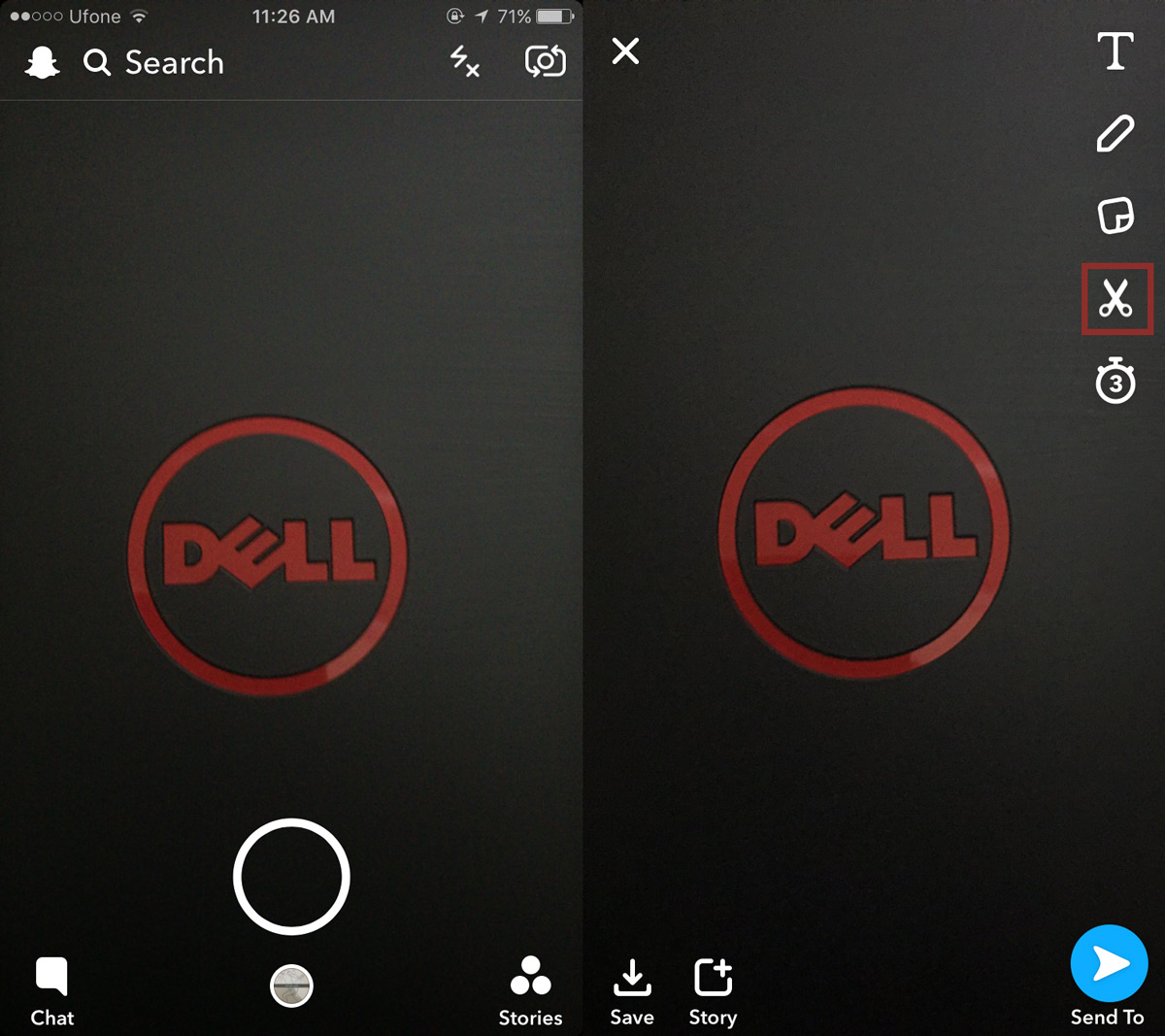
Traceer buiten het object waarvan u een a wilt makensticker. Je kunt het gewicht van je penseel niet wijzigen en er is geen manier om een lijn te wissen die je al hebt getrokken. Zorg ervoor dat u de omtrek voltooit. Zodra je je vinger van je scherm haalt, verandert Snapchat alles wat je hebt geschetst in een sticker. De sticker wordt automatisch toegevoegd aan de huidige snap. Je kunt het verplaatsen en het formaat wijzigen zoals je kunt met de standaardstickers.
Als je de sticker op de huidige foto niet wilt gebruiken, blijf je deze aanraken. Het stickerpictogram verandert in een prullenbak. Laat de sticker erop vallen om deze uit uw snap te verwijderen.
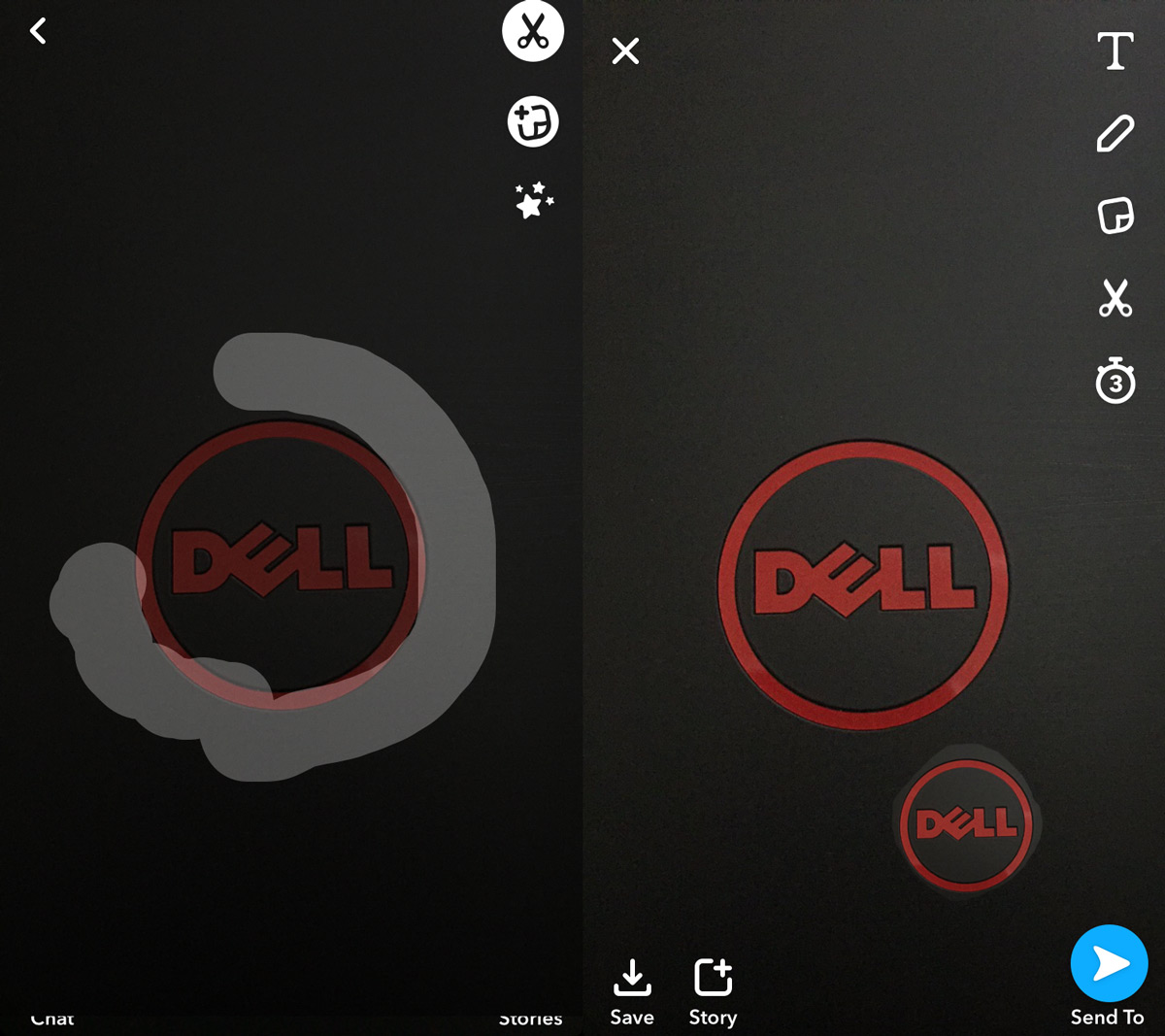
Snapchat voegt de stickers die je maakt aan je toestickers bibliotheek. Zodra je je vinger van je scherm haalt, maakt Snpchat de sticker en stuurt deze rechtstreeks naar je stickersbibliotheek. Het maakt niet uit of de sticker goed of slecht is. Het is daar. Als je meerdere pogingen doet om een sticker te maken, blijven alle slechte in je bibliotheek staan.
Gelukkig kunt u de aangepaste stickers verwijderenje hebt gemaakt. Tik in het bewerkingsscherm van een module op de stickerknop. De stickerbibliotheek is verdeeld in tabbladen. Tik op het nieuwe schaar-tabblad om naar je eigen stickersbibliotheek te gaan. Tik en houd de sticker vast die u wilt verwijderen. Een prullenbakpictogram verschijnt rechtsboven. Zet de sticker op het pictogram om deze permanent te verwijderen.
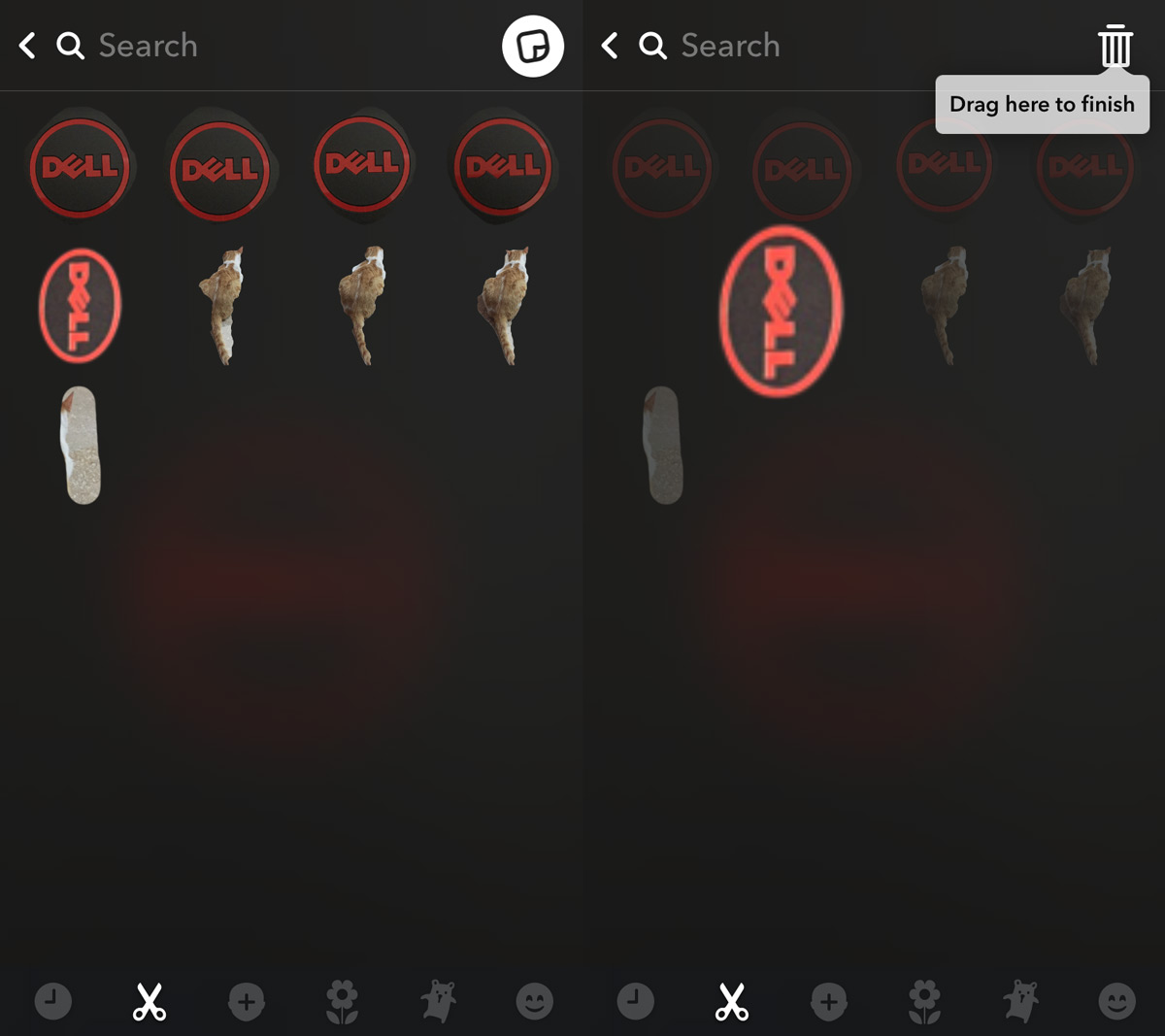
Dat is alles wat nodig is.












Comments